A rendszer-visszaállítási pont létrehozása az egyik legfontosabb lépés annak biztosítására, hogy visszatérjen a a Windows korábbi állapota, ha valami elromlik a rendszerével, és azt más nem tudja kijavítani eszközök. A szokásos módszer rendszer-visszaállítási pont létrehozása használja a Rendszer tulajdonságait, és ezt különösen akkor kell elvégezni, ha a Windows 10 rendszert telepítette a rendszerére, és mielőtt bármilyen alkalmazást, illesztőprogramot stb.
Az illesztőprogramok, alkalmazások stb. Telepítése után hozzon létre egy másik rendszer-visszaállítási pontot. Valójában visszaállítási pontokat is létre kell hoznia, mielőtt bármilyen ismeretlen forrásból származó alkalmazást telepítene, és ezt manuálisan kell elvégezni. A Parancssor és a Windows Powershell segítségével manuálisan hozhat létre visszaállítási pontokat. Ma van egy útmutatónk arról, hogy miként hozhatunk létre rendszer-visszaállítási pontot az Ön számára.
1. módszer: Parancssor használata
1. lépés: Keresse meg a Start opciót, és írja be Parancssor a keresőmezőben.

2. lépés: Kattintson a jobb gombbal az eredményre, és válassza a lehetőséget Futtatás rendszergazdaként a menüből.
Ez megnyílik Parancssor rendszergazdai módban.

3. lépés: Futtassa az alábbi parancsot a Parancssor (admin) ablakot és nyomja meg Belép:
wmic.exe / Névtér: \\ root \ alapértelmezett elérési út SystemRestore hívás CreateRestorePoint "RestorePointName", 100, 7
Győződjön meg róla, hogy kicserélte a RestorePointName (kiemelve) a fenti parancsban bármelyik kívánt névvel.
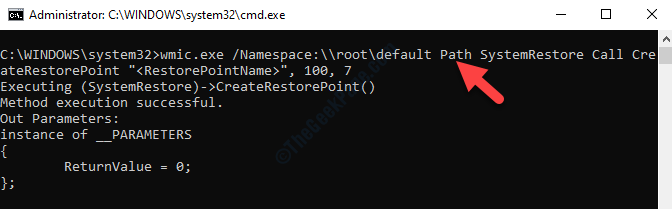
Ha a létrehozott eredmény azt mondja, hogy a Method végrehajtása sikeres és a ReturnValue = 0, akkor a t azt jelenti, hogy a rendszer-helyreállítási pontot sikeresen létrehozták.
Alternatív megoldásként követheti a 2. módszert a rendszer-visszaállítási pont manuális létrehozásához.
2. módszer: A Windows PowerShell használata
1. lépés: Kattintson a jobb gombbal a Rajt gombot, és válassza a lehetőséget Windows Powershell (rendszergazda) a menüből.

2. lépés: Ban,-ben Powershell ablakba írja be az alábbi parancsot és nyomja meg Belép:
powershell.exe -ExecutionPolicy Bypass -NoExit -Command "Checkpoint-Computer -Description"RestorePointName"-RestorePointType 'MODIFY_SETTINGS'"
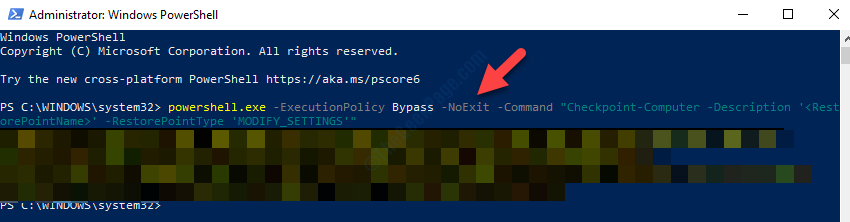
Győződjön meg róla, hogy kicserélte a RestorePointName (kiemelve) a fenti parancsban bármelyik kívánt névvel.
Várja meg a folyamat befejezését. Ha elkészült, kiléphet a Powershellből.
*Jegyzet: Ha azonban az elmúlt 24 órában már létrehozott egy helyreállítási pontot, az figyelmeztetést jelenít meg, és megakadályozza a visszaállítási pont létrehozását, hacsak nem telik le 24 óra.

